很多用户经常会发现,电脑没有运行任何软件,但是内存却被大量使用。打开仔细看看。有很多程序不知道是什么,往往会占用大量内存。我们先介绍下win11系统下wsappx占用内存大的问题怎么解决。
Win11 wsappx占用高内存怎么办?
1、首先,按下键盘上的【Win+X】组合键,或者右键单击任务栏上的【Windows开始标志】,在打开的右键菜单项中选择【任务管理器】;
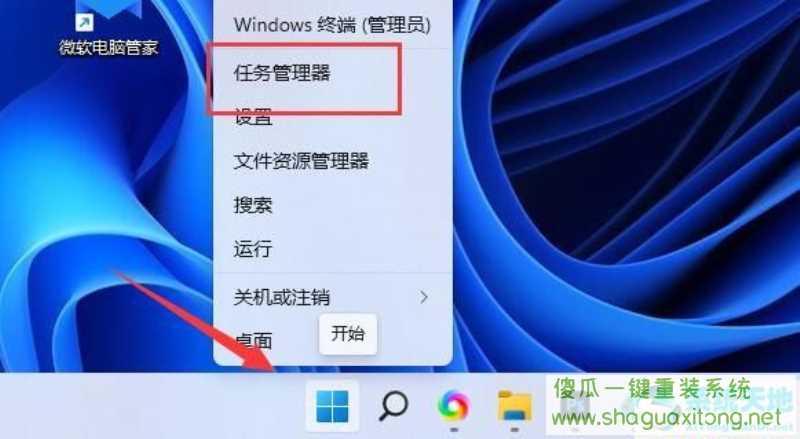
2、在任务管理器窗口中,找到并点击展开【wsappx】查看以下服务;
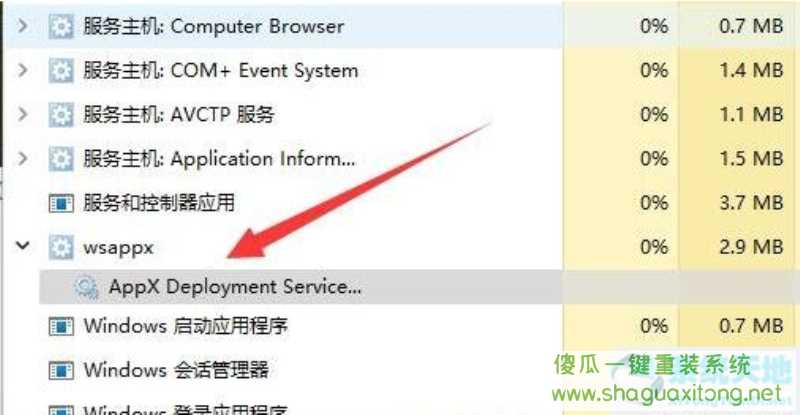
3、然后,按键盘上的【Win+X】组合键,或者右键单击任务栏上的【Windows开始标志】,在打开的右键菜单项中选择【运行】;
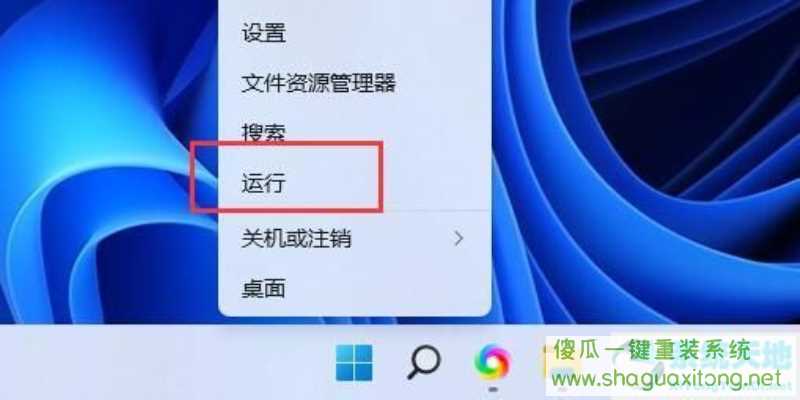
4、运行窗口,输入[services.msc]命令,按[OK or Enter]回车;
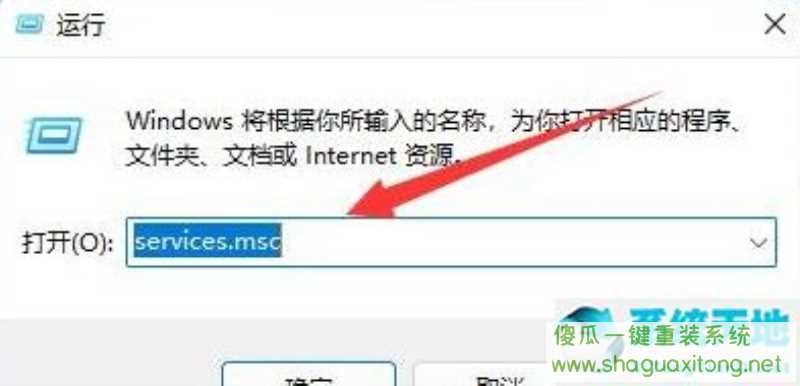
5、在服务窗口中,找到并双击打开你在[wsappx]下看到的服务;

6、最后,【停止】服务,点击【确定】。
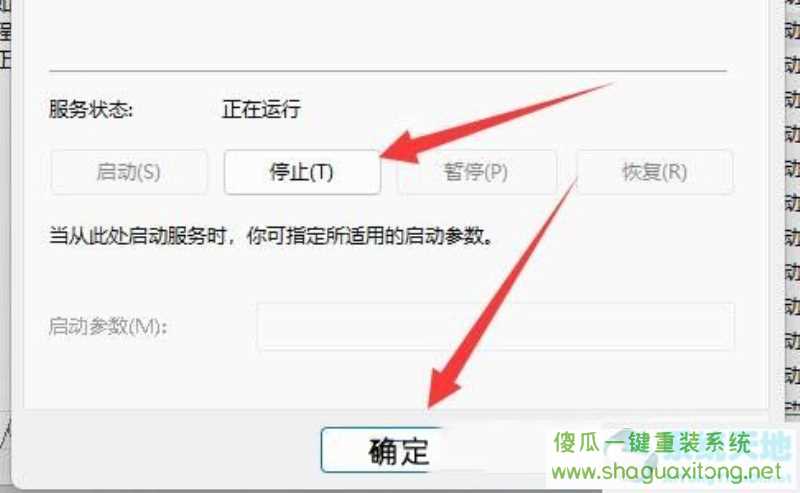
以上就是“Win11 wsappx占用高内存怎么办“的全部内容,更多教程请关注傻瓜一键重装系统官网。